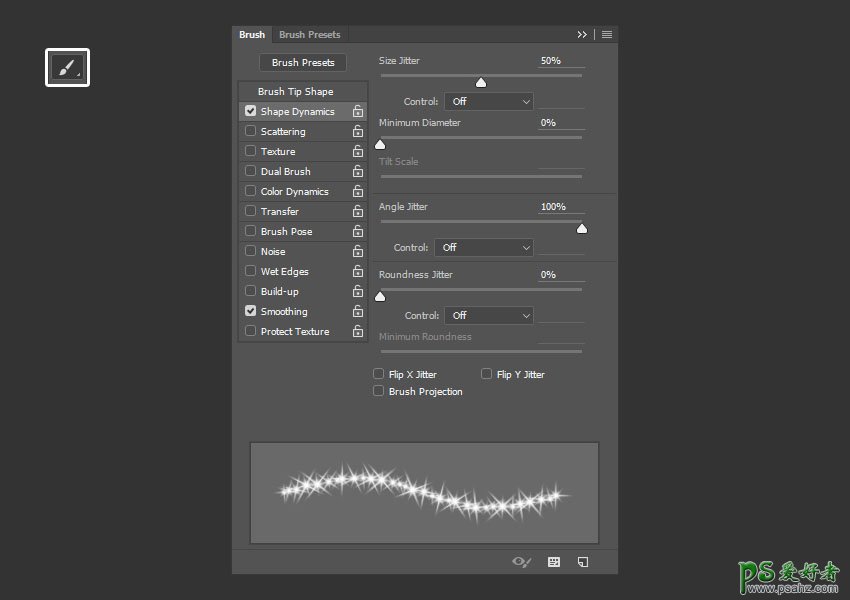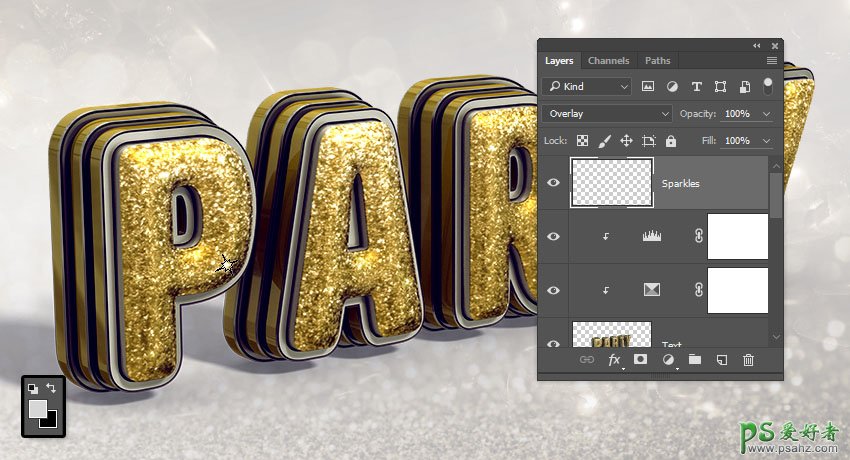Photoshop制作三维立体风格的金属艺术字效,黄金质感立体字。(18)
如何添加火花
步骤1
选择画笔工具,打开画笔面板(窗口>画笔)。
选择一个你喜欢的刷头从星星和耀斑刷设置,然后,在形状动态标签下,改变大小抖动为50%,角度抖动为100%。
步骤2
将前景颜色设置为γd6d6d6,在所有层的顶部创建一个新的层,将其称为火花,并将其混合模式改为叠加。
将笔尖尺寸减小到一个你认为对文本很好的值,然后点击文本的一些亮区域来添加火花。
17。如何修改梯度图
步骤1
添加渐变贴图调整层,并将其混合模式改为柔和光,其透明度为15%。
检查抖动框,然后使用左边的颜色5a581、中心的b797、和右边的FDCD90创建渐变填充。
步骤2
您可以尝试不同的颜色和不透明度值,以获得不同的结果,如果你喜欢。
祝贺你!你完成了
在本教程中,我们创建了一个文本层,将其转换成一个形状层,并创建了笔划层。
然后,我们将形状层转换成3D层,并修改它们的设置。之后,我们制作了3D材料,对场景进行了照明,并渲染了它。
最后,我们研究了着色和背景,使用调整层和纹理,以及添加一些火花来完成效果。
请随时留下您的意见,基本终效果如下。